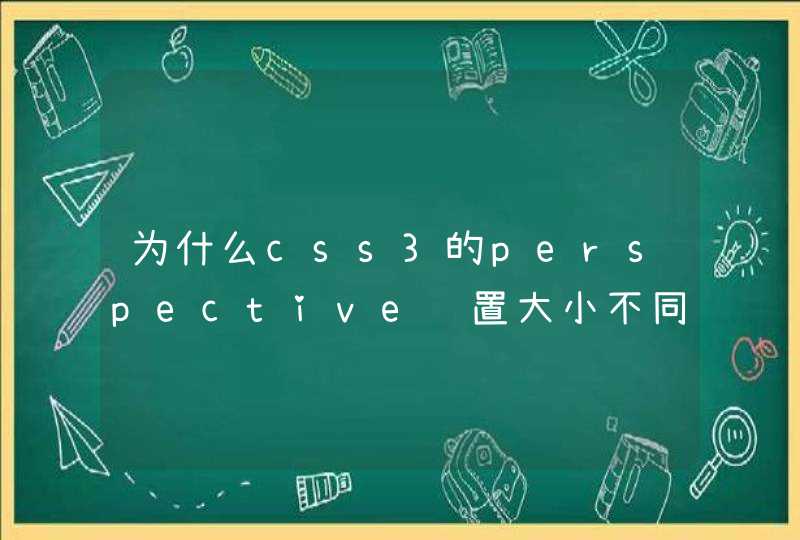需要准备的材料分别有:电脑、浏览器、html编辑器。
1、首先,打开html编辑器,新建html文件,例如:index.html。
2、在index.html中的<style>标签中,输入css代码:
div {width: 72pxheight: 72pxbackground: url(small3.png) no-repeatoverflow: hidden}
3、浏览器运行index.html页面,此时成功将矩形图片只显示了正方形部分。
4、点击小图后,成功显示了大图。
html中图片以中心放大的代码如下:
<div style=" width:300px height:300pxmargin-left:auto
margin-right:auto overflow:hidden margin-top:100px">
<img id="img" onmouseover="bigger()" onmouseout="smaller()"
src="http://mat1.gtimg.com/www/images/qq2012/guanjia2.png"
style="cursor:pointerwidth:300pxheight:300px
transition:all 1s ease-out 0s perspective-origin:bottom"/>
<script type="text/javascript">
var img = document.getElementById('img')
function bigger(){
img.style.width = '400px'
img.style.height = '400px'
img.style.marginTop = "-50px"
img.style.marginLeft = "-50px"
}
function smaller(){img.style.width = '300px'
img.style.height = '300px'
img.style.marginTop = "0px"
img.style.marginLeft = "0px"
}
</script>
扩展资料:
在html中用js实现鼠标指向图片时图片放大的效果的代码如下:
<img id="img" onmouseover="bigger()" onmouseout="smaller()"
src="你的图片路径" style="width:100pxheight:100px" />
<script type="text/javascript">
var img = document.getElementById('img')
function bigger(){ img.style.width = '400px' img.style.height = '400px' }
function smaller(){ img.style.width = '100px' img.style.height = '100px' }
</script>
1、给body添加背景图,在body中添加一个父盒子(父盒子开启绝对定位),父盒子中再添加一个子盒子。
2、给window添加鼠标移动事件,根据鼠标在浏览器中的坐标(clientX和clientY)修改父盒子的top和left,以达到移动镜面的效果。
3、给子盒子添加背景图(和body背景图一致),在window的鼠标移动事件中修改子盒子的样式——background-position,改变子盒子中的背景图在盒子中的显示位置,使背景图的显示与body一致。
4、再给子盒子添加缩放(transform:scale(2)),即可实现放大功能。
1、由于背景图无法设置透明度,所以使用body的伪元素,给伪元素添加背景图和opacity属性。
2、这时虽然给背景设置上了透明的,但却是发白的那种透明,要想变成暗沉的透明,只需要给body添加背景颜色就行。
3、background-position的使用,由于是要将背景的选中位置移动到盒子的中心,所以使用的是负值。
<!DOCTYPE html>
<html lang="en">
<head>
<meta charset="UTF-8">
<meta http-equiv="X-UA-Compatible" content="IE=edge">
<meta name="viewport" content="width=device-width, initial-scale=1.0">
<title>Document</title>
<style>
body {
padding: 0
background-color: #000
margin: 0
}
body::after{
display: block
position: absolute
top: 0
left: 0
content: ''
width: 100%
height: 100%
background-image: url('伊芙琳.jpg')
background-position: 0px 0px
background-size: 100% auto
opacity: 0.1
}
.magnifier {
width: 300px
height: 300px
background-image: url('伊芙琳.jpg')
background-size: 1730px auto
background-position: 0px 0px
transform: scale(2)
margin: 0
position: relative
z-index: 100
}
.main {
width: 300px
height: 300px
border-radius: 50%
overflow: hidden
position: absolute
}
</style>
</head>
<body>
<div class="main">
<div class="magnifier"></div>
</div>
<script>
let flag = true
let magnifier = document.getElementsByClassName('magnifier')[0]
let main = document.getElementsByClassName('main')[0]
let boxLeft = 0
let boxTop = 0
window.onmousemove = (event) => {
if(!flag) return
setTimeout( ()=>{
flag = true
},50)
console.log(event.clientX, event.clientY)
if(event.clientX > 1590) {
event.clientX = 1590
}
boxLeft = event.clientX > 1590 ? '1440px' : event.clientX > 150 ? event.clientX - 150 + 'px':'0px'
boxTop = event.clientY > 720 ? '575px' : event.clientY > 150 ? event.clientY - 150 + 'px':'0px'
main.style.left = boxLeft
main.style.top = boxTop
// magnifier.style.backgroundPosition = '830px 570px'
magnifier.style.backgroundPosition = '-' + boxLeft + ' ' + '-' + boxTop
flag = false
}
</script>
</body>
</html>